
 Mail an den Autor
Mail an den Autor

 Drucken
Drucken
Adresszusatzdaten Kunde
Das Fenster Zusatzdaten erreichen Sie über die Schaltfläche ![]() im Fenster Adressen.
im Fenster Adressen.
Zusätzlich zu den Daten, die in der Adressmaske angegeben werden, können in "Kplus" weitere wichtige Daten zur Adresse gespeichert werden. In dieser Maske können Sie wichtige Daten wie Bankverbindungen, Zahlungs- und Lieferbedingungen, E-Mail-Adressen und dergleichen angeben.
Diese Maske existiert in drei unterschiedlichen Ausführungen:
für Lieferanten
für Vertreter
für alle anderen Adressen.
Zusatzdaten für Kunden
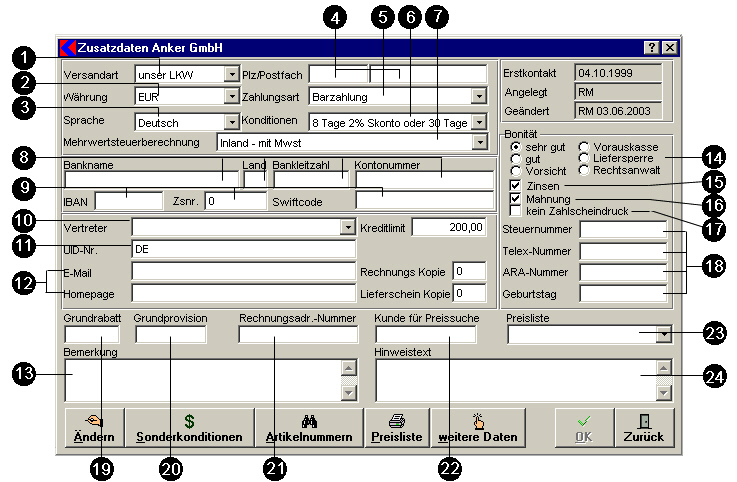
- Hier können Sie die bevorzugte Versandart einstellen, die im Warenverkehr mit diesem Kunden benutzt wird. Für das Feld Versandart können Sie im Fenster Adressvorschlagswerte Vorschlagswerte einstellen, die dann bei der Neuanlage eines Kunden automatisch vorgegeben werden. Selbstverständlich können Sie diese Werte jederzeit ändern.
- Wählen Sie hier die Währung aus, in der die Belege für diesen Kunden erstellt werden sollen. Standardmäßig stehen hier DM, ATS, (die jeweilige Landeswährung) und Euro zur Verfügung. Weitere Fremdwährungen können über Datei -> Einstellungen -> Stammdaten -> Währung definiert werden.
- Da "Kplus" die Möglichkeit bietet, Artikeltexte in verschiedenen Sprachen zu verwalten, können Sie hier die Sprache auswählen, die für diesen Kunden verwendet werden soll. Die verfügbaren Sprachen werden im Fenster Sprachen angelegt.
- Da in verschiedenen Ländern die Postfächer eigene Postleitzahlen haben, können Sie hier die Postfachnummer sowie die zugehörige Postleitzahl eingeben.
- Stellen Sie hier die bevorzugte Zahlungsart zu diesem Kunden ein. Welche Zahlungsarten zur Verfügung stehen, stellen Sie im Fenster Zahlungsarten ein.
- Hier wählen Sie die Zahlungskonditionen, die Sie dem Kunden normalerweise eingeräumt haben.
Bei der Neuanlage einer Adresse werden hier automatisch die Konditionen aus Adressvorschlagswerte . - Dieses Auswahlfeld legt fest, ob und wie die Mehrwertsteuer-Berechnung erfolgen soll. Bei der Einstellung "IG Bestimmungsland - MwSt.laut Ausland" wird die Steuertabelle benutzt, die in den Ländereinstellungen definiert wurde.
- Bankverbindung des Kunden, über die Zahlungen normalerweise abgewickelt werden.
- IBAN und Swiftcode werden für den internationalen Zahlungsverkehr benötigt. Eingabefeld Zsnr.: Geben Sie hier die Hausbanknummer der Fibu ein an welche die Rechnungen dieses Kunden zediert sind
- Tragen Sie hier das Kreditlimit des Kunden ein. Bei der Anlage eines neuen Auftrages oder einer neuen Rechnung erhalten Sie bei Überschreitung des Limits einen entsprechenden Hinweis.
- Rechnungs- Kopie: Geben Sie hier die Anzahl der Kopien ein die Sie beim Ausdruck benötigen.
- Lieferschein Kopie: Geben Sie hier die Anzahl der Kopien ein die Sie beim Ausdruck benötigen.
- Wählen Sie aus der Liste den Vertreter aus, der für diesen Kunden zuständig ist. Die Zuweisung bewirkt, dass die Umsätze dieses Kunden bei der Provisionsabrechnung des Vertreters berücksichtigt werden. Diese Vertreterzuordnung kann auch in diversen Adress- und Beleglisten als Selektionskriterium verwendet werden.
- Soweit bekannt, geben Sie hier die Umsatzsteuer-ID des Kunden ein.
- Allgemeine E-Mail-Adresse und Homepageadresse des Kunden, wenn beispielsweise kein eigener Ansprechpartner angelegt ist. Bei Klick auf die E-Mail Adresse wird automatisch ein Mail generiert. Bei Klick auf die Homepageadresse öffnet sich der eingestellte Browser.
- Dieses Feld steht für interne Bemerkungen zu diesem Kunden zur Verfügung.
- Mit diesen Optionsschaltflächen können Sie die Kunden in verschiedene Bonitätsklassen einteilen. Bei fragwürdiger Bonität erscheint bei der Anlage eines neuen Verkaufsbelegs eine Warnmeldung.
- Ist dieses Kontrollkästchen aktiviert, werden bei einer Mahnung Zinsen berechnet. Dieses Kennzeichen wird auch bei der Fibuüberleitung mitgeschickt, falls die Finanzbuchhaltung diese Option unterstützt.
- Dieses Kontrollkästchen gibt an, ob der Kunde gemahnt werden soll. Dieses Kennzeichen wird auch bei der Fibuüberleitung mitgeschickt, falls die Finanzbuchhaltung diese Option unterstützt.
- Dieses Kontrollkästchen muss aktiviert werden, wenn für diesen Kunden kein Überweisungsbeleg (Zahlschein) ausgedruckt werden soll.
- Tragen Sie hier, falls bekannt, die Steuernummer des Kunden ein.
- Falls Sie selbst und auch Ihr Kunde einen Telexanschluss haben, können Sie hier die Nummer des Kunden eintragen.
- ARA Nummer: Hinterlegung der ARA Nummer des Kunden. (Entsorgungsgebühren)
- Hinterlegung des Geburtstages der Geschäftsleitung. (Geburtstagslisten können daraus erstellt werden)
- Grundrabatt: Ein hier eingetragener Wert wird als Nachlass in jeden Belegkopf als Vorschlag übernommen.
- Grundprovision: Wenn hier ein Provisionssatz eingetragen ist, wird bei jedem Beleg an diesen Kunden dieser Provisionssatz für den Vertreter eingetragen.
- Rechnungsadresse-Kdnr: Diese Angabe brauchen Sie, wenn Sie z.B. an Filialen liefern, aber an die Zentrale verrechnen.
Wenn Sie z.B. einen Lieferschein der Filiale abrechnen, wird bei der Rechnungsgenerierung die Rechnungsadresse der Zentrale eingesetzt.
In bestimmten Firmen kann es notwendig sein, die Rechnungsadresse schon im Auftrag zu tauschen. Für diesen Fall gibt es einen Schalter in den Verkaufsoptionen. - Kunde für Preissuche: Wenn hier eine abweichende Kundennummer eingetragen ist, wird in der Preisfindung nicht für den aktuellen Kunden gesucht, sondern es werden die Sonderpreise und Rabatte dieser Kundennummer verwendet.
Dies ist z.B. für Filialen notwendig, wenn die Preisvereinbarungen mit der Zentrale verhandelt wurden. In diesem Fall würde man alle Preisvereinbarungen in der Zentrale hinterlegen und bei der Filiale auf die Kundennummer der Zentrale verweisen. - Wählen Sie aus dieser Liste die Preisliste aus, deren Verkaufspreise für diesen Kunden maßgeblich sind. Die Preislisten werden unter Stammdaten -> Artikel -> Auswertungen -> Preislisten angelegt und bearbeitet.
- Dieser Hinweistext wird jedesmal angezeigt, wenn ein Verkaufsbeleg (Auftrag, Lieferschein, Rechnung,...) zu dieser Adresse angelegt wird.
Bei Aktivierung unter Datei -> Einstellungen -> Optionen unter Hinweistext zeigen wird bei Aufruf der Adresse dieser Hinweis geöffnet.
- Die Schaltfläche Artikelnummern öffnet das Fenster Kundeneigene Artikelnummern.
- Die Schaltfläche Sonderkonditionen öffnet das Fenster Sonderkonditionen zu Kunde....
- Schaltfläche Preisliste: Bei Klick auf diese Schaltfläche kann eine Preisliste für den Kunden gedruckt, export in Ascii Format oder für die Auer Baukalkulation erstellt werden.
- Die Schaltfläche Weitere Daten öffnet sich entweder das Fenster Zusatzinforamtionen oder Hinweistexte. Siehe Weitere Daten
- Um Änderungen in dieser Maske vorzunehmen, klicken Sie mit der Maus auf die Schaltfläche Ändern, führen die Änderungen in den Feldern durch und speichern diese mit einem Mausklick auf die Schaltfläche OK.
In diesem Kapitel |
Weitere Kapitel |

 Drucken
Drucken
|
Letzte Bearbeitung: 19.04.2010 07:39:16 ©1996-2024 Koram Softwareentwicklungs Ges.m.b.H All rights reserved. |
|